只要你有一台电脑或者手机,都能关注图老师为大家精心推荐的Photoshop制作光滑的红色立体心形教程,手机电脑控们准备好了吗?一起看过来吧!
【 tulaoshi.com - PS 】
先看看效果图

1、新建一个800 * 600像素的文档,背景选择白色。新建一个组,用钢笔勾出心形的轮廓,转为选区后给群添加图层蒙版,如下图。

2、在组里新建一个图层,选择渐变工具,颜色设置如图2,拉出图3所示的径向渐变。
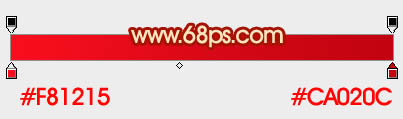

3、新建一个图层,用钢笔勾出右侧高光选区,羽化25个像素后填充稍亮艳丽的红色:#F70E1E,如下图。

4、新建一个图层,用钢笔勾出右侧边缘高光选区,羽化20个像素后填充橙黄色:#FEA409,如下图。

5、新建一个图层,用钢笔勾出左侧底部高光选区,羽化25个像素后填充橙黄色:#FEA409。

6、新建一个图层,用钢笔勾出左侧高光选区,羽化25个像素后填充红色:#F70E1E,如下图。

7、新建一个图层,用钢笔勾出顶部高光选区,羽化25个像素后填充红色:#F70E1E,如下图。

8、新建一个图层,用钢笔勾出左侧边缘高光选区,羽化20个像素后填充橙黄色:#FFA912。

9、新建一个图层,用钢笔勾出左侧边缘暗部选区,羽化20个像素后填充暗红色:#B5010D,如下图。

10、新建一个图层,用钢笔勾出右侧底部暗部选区,羽化20个像素后填充暗红色。

11、新建一个图层,用钢笔勾出顶部暗部选区,羽化15个像素后填充暗红色。

12、新建一个图层,用钢笔勾出左侧中间高光选区,羽化15个像素后填充橙黄色。

13、新建一个图层,新建一个图层,同上的方法加强一下高光部分的强度,中间部分涂上淡黄色,过程如图14 - 15。
(本文来源于图老师网站,更多请访问http://www.tulaoshi.com/ps/)

14、新建一个图层,同上的方法制作右侧中间的高光部分,如图16,17。


15、顶部的高光制作方法同上,过程如图18 - 20。
(本文来源于图老师网站,更多请访问http://www.tulaoshi.com/ps/)


16、在背景图层上面新建一个图层,简单加上一点投影,效果如下图。

17、可根据需要把整体稍微柔化处理,方法任选。

最后调整一下细节,完成最终效果。

来源:http://www.tulaoshi.com/n/20160216/1568020.html
看过《Photoshop制作光滑的红色立体心形教程》的人还看了以下文章 更多>>